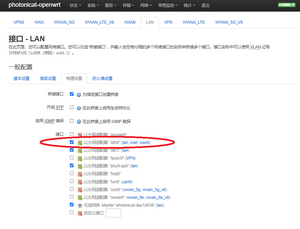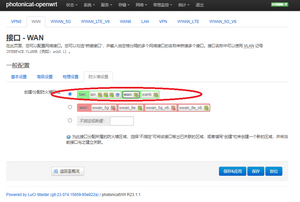Photonicat WAN口设置成LAN: Difference between revisions
Jump to navigation
Jump to search
(Created page with "#进入<code>openwrt</code>网络->接口设置界面 #点击LAN接口修改 #在物理设置页面勾选<code>以太网适配器"eth0"</code>,点击<code>保存&应用</code> #删除原WAN和WAN6接口(如不删除亦可修改WAN和WAN6接口设置,参见<code>步骤5</code>) #在防火墙设置中勾选lan,点击<code>保存&应用</code> #设置完成后重启生效") |
No edit summary |
||
| Line 1: | Line 1: | ||
#进入<code>openwrt</code>网络->接口设置界面 | #进入<code>openwrt</code>网络->接口设置界面 | ||
#点击LAN接口修改 | #点击LAN接口修改 | ||
#在物理设置页面勾选<code>以太网适配器"eth0"</code>,点击<code>保存&应用</code> | #在物理设置页面勾选<code>以太网适配器"eth0"</code>,点击<code>保存&应用</code>[[File:wan2lan_0.png|thumb]] | ||
#删除原WAN和WAN6接口(如不删除亦可修改WAN和WAN6接口设置,参见<code>步骤5</code>) | #删除原WAN和WAN6接口(如不删除亦可修改WAN和WAN6接口设置,参见<code>步骤5</code>) | ||
#在防火墙设置中勾选lan,点击<code>保存&应用</code> | #在防火墙设置中勾选lan,点击<code>保存&应用</code>[[File:wan2lan_1.png|thumb]] | ||
#设置完成后重启生效 | #设置完成后重启生效 | ||